vim查找命令
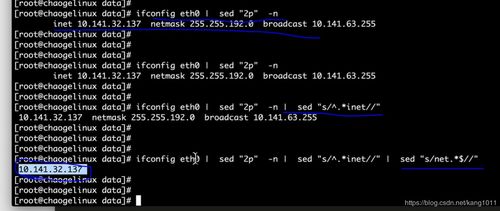
linux下vim 查找命令:
/text --查找text, 按n查找下一个, N查找上一个
?text --查找text(反向查找), 按n查找下一个, N查找上一个
*/# --查找光标当前的单词,相当于/text
:set ignorecase --查找忽略大小写
:set noignorecase --查找不忽略大小写
:nohlsearch --关闭当前的高亮显示,当再次查找时恢复高亮
:set incsearch --逐步搜索模式,对当前键入的字符进行查找,不必等输入完成
:set wrapscan --重新搜索,当搜索到文件头或尾时,返回重新搜索
扩展资料:
1、文件窗口:
:open file --在当前窗口打开新文件
:split file --在新窗口打开文件
:new file --用新窗口打开文件,同 :split file
:bn --切换到下一个文件
:bp --切换到上一个文件
:args --查看当前打开的文件列表(当前正在编辑的文件会用[]括起来)
:e ftp://192.168.10.76/abc.txt
:e \qadrive est.txt --打开远程文件
:split --打开一个新窗口,光标停在顶层的窗口上
:new --打开一个新窗口,光标停在顶层的窗口上
:vsplit --横向打开窗口。
Ctrl+ww --移动到下一个窗口
Ctrl+wj --移动到下方的窗口
Ctrl+wk --移动到上方的窗口
2、其他命令:
Esc/Ctrl+[ -- 键入命令
:!command --执行shell命令
:suspend/Ctrl+Z --挂起vim,回到shell,fg 返回vim
:!perl -c script.pl --检查perl脚本语法,不用退出vim
:!perl script.pl --执行perl脚本, 不用退出vim
:help --显示帮助文档
:help i --显示i的帮助文档(:特殊键用<>, -t:启动参数用-)
3、编辑命令:
插入:
i --在当前位置插入
A --在当前行尾插入
I --在当前行首插入
o --在当前行后插入一行
O --在当前行前插入一行
拷贝粘贴剪切:
yy --拷贝当前行
2yy --拷贝当前行开始的2行
p --在当前光标后粘贴
P --在当前行前粘贴
:1,10 co 20 --将1-10行插入到第20行之后。
:1,$ co $ --将整个文件复制一份并添加到文件尾部
v --进入选择模式,相当于在Windows下按住 Shift选择
V --进入选择模式,整行选择
ddp --交换当前行和其下一行
2dd --剪切当前行之后的2行
:1,10d --将1-10行剪切
:1, 10 m 20 --将第1-10行移动到第20行之后
替换:
ra --将当前光标所在字符替换为a
s/old/new/ --用old替换new,替换当前行的第一个匹配
s/old/new/g --用old替换new,替换当前行的所有匹配
%s/old/new/ --用old替换new,替换所有行的第一个匹配
%s/old/new/g --用old替换new,替换所有匹配
:10,20 s/^/text/g --在第10行到第20行每行前面加上text(:3,5 s/^/#/g --注释3-5行, :3,5 s/^#//g
--解除3-5行的注释, :1,$ s/^/#/g --注释整个文档, :%s/^/#/g --注释整个文档)
ddp --交换光标所在行和下一行
移动:
h --左移一个字符(5h --左移5个字符)
l --右移一个字符(5l --右移5个字符)
k --上移一个字符(5k --上移5个字符)
j --下移一个字符(5j --下移5个字符)
w --向后移动一个单词(5w --向后移动5个单词)
b --向前移动一个单词(5b --向前移动5个单词)
e --同 w ,光标停在单词尾部
ge --同 e ,光标停在单词尾部
^ --移动到本行第一个非空白字符
0 --移动到本行第0个字符
--同0
$ --移动到行尾(3$ --移动到下面3行的行尾)
gg --移动到文件头(10gg --移动到第10行首)
[[ --同 gg
G --移动到文件尾(10G --移动到第10行尾)
]] --同 G
fx --移动到本行光标后第一个为x的字符(3fx --移动到本行光标后第3个为x的字符)
Fx --同 fx ,反向查找
:20 --跳到20行行首
Ctrl+e --向下滚动一行
Ctrl+y --向上滚动一行
Ctrl+d --向下滚动半屏
Ctrl+u --向上滚动半屏
Ctrl+f --向下滚动一屏
Ctrl+b --向上滚动一屏
撤销:
u --撤销
U --撤销对整行的操作
Ctrl+r --撤销刚才的撤销
删除:
x --删除当前字符(3x --删除当前光标开始向后三个字符)
X --删除当前字符的前一个字符, 同 dh
dl --删除当前字符, 同 x
dh --删除前一个字符
dd --删除当前行
dj --删除上一行
dk --删除下一行
10d --删除当前行开始的10行。
D --删除当前字符至行尾, 同 d$
kdgg --删除当前行之前所有行(不包括当前行)
:1,10d --删除1-10行
:11,$d --删除11行及以后所有的行
:1,$d --删除所有行
J --删除两行之间的空行, 合并两行
退出
:wq --保存并退出
ZZ --保存并退出
:q! --强制退出并忽略所有更改
:e! --放弃所有修改,并打开原来文件
:close --关闭窗口,最后一个窗口不能使用此命令,可以防止意外退出vim
:q --如果是最后一个被关闭的窗口,那么将退出vim
在 linux 系统中,“vi”命令的使用方法是什么?
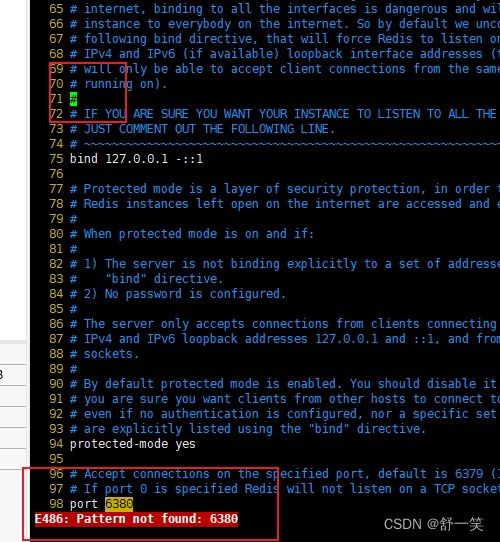
一般模式常用操作
【h(或向左方向键)】 光标左移一个字符
【j(或向下方向键)】 光标下移一个字符
【k(或向上方向键)】 光标上移一个字符
【l(或向右方向键)】 光标右移一个字符
【[Ctrl] + f】 屏幕向下移动一页(相当于Page Down键)
【[Ctrl] + b】 屏幕向上移动一页(相当于Page Up键)
【[0]或[Home]】 光标移动到当前行的最前面
【[$]或[End]】 光标移动到当前行的末尾
【G】 光标移动到文件的最后一行(第一个字符处)
【nG】 n为数字(下同),移动到当前文件中第n行
【gg】 移动到文件的第一行,相当于"1G"
【n[Enter]】 光标向下移动n行
【延展阅读】
(一)vi/vim是什么?
Linux世界几乎所有的配置文件都是以纯文本形式存在的,而在所有的Linux发行版系统上都有vi编辑器,因此利用简单的文字编辑软件就能够轻松地修改系统的各种配置了,非常方便。
vi就是一种功能强大的文本编辑器,而vim则是高级版的vi,不但可以用不同颜色显示文字内容,还能进行诸如shell脚本、C语言程序编辑等功能,可以作为程序编辑器。
(二)为什么要学习vi/vim?
首先所有的Linux发行版系统上都会默认内置vi编辑器,而不一定带有其他文本编辑器,非常通用;其次,很多软件的编辑接口都会默认调用vi;第三,vi具有程序编辑的能力;最后,vi程序简单,编辑速度相当快速。
(三)vim配置文件
vim的配置文件为/etc/vimrc,但一般不建议直接修改这个文件,而是在用户根目录下创建一个新的隐藏文件:
vim ~/.vimrc
然后编辑这个文件,常用的配置如下:
bash
"双引号后面的内容为注释
set nu "显示行号
set hlsearch "查找的字符串反白显示
set backspace=2 "可随时用退格键进行删除
set autoindent "自动缩排
set ruler "在最下方一行显示状态
set showmode "在左下角显示模式
set bg=dark "显示不同的底色,还可以为light
syntax on "语法检验,颜色显示
参考资料
$Linux vi/vim编辑器常用命令与用法总结.键盘上的手艺人[引用时间2018-3-7]
如何使用vim命令修改或新建文件
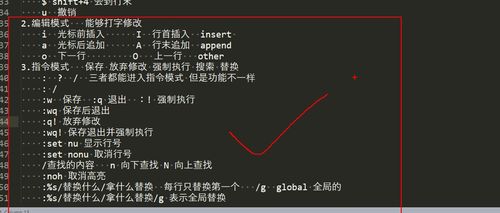
一般在你的用户目录下,即$HOME 或~/你可以在vim中用命令:pwd查看当前的工作目录。
此外vim中可以执行linux命令,记住在命令前加!
